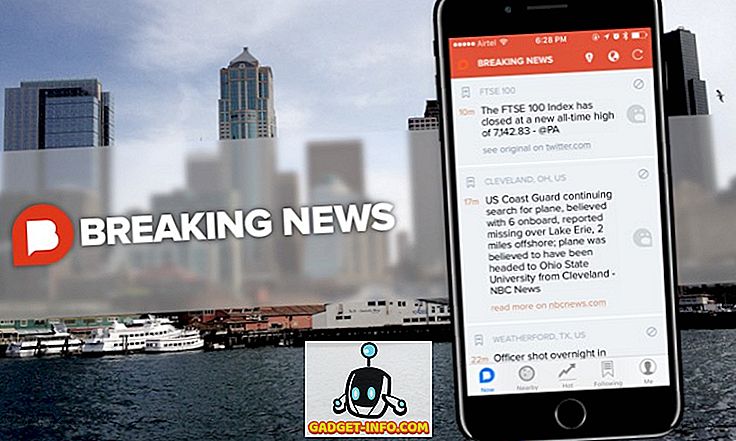Quando se trata de jogos, não há nada que vença o PC Master Race. Permita-me explicar. O nível de personalização, assim como o poder bruto que uma sonda de jogos personalizada perfeitamente projetada pode alcançar, é algo com que os consoles só podem sonhar. Dito isto, até mesmo jogos para PC são propensos a certas brechas e essas brechas podem arruinar a experiência de jogo. Se você é um jogador ardente ou alguém que mantém um olho atento em fóruns de jogos, certamente você deve ter ouvido falar sobre um dos principais problemas para qualquer rasgo gamer-screen. Embora exista uma solução tradicional na forma de V-Sync, novas tecnologias trouxeram outras soluções na forma de G-Sync da NVIDIA e FreeSync da AMD. Hoje, vamos colocar esses dois G-Sync vs FreeSync para ver qual deles fica no topo. Mas primeiro, vamos esclarecer qual é exatamente o problema aqui.
O que é o Screen Tearing?
Se você tem jogado em um equipamento que não tem um monitor muito poderoso, certamente você deve ter se deparado com esse fenômeno irritante que está rasgando a tela. O rasgo de tela é um efeito que ocorre em uma fonte de vídeo em que dois ou mais quadros de vídeo são exibidos juntos em um único quadro, causando um efeito rasgado. Você vê, à medida que as GPUs se tornam mais e mais poderosas, elas vão querer empurrar o máximo de quadros possíveis no menor intervalo. Embora isso pareça ótimo, se a taxa de atualização do seu monitor for fixa em 75Hz, mesmo que os vários quadros de uma animação sejam enviados, o monitor não estará pronto para isso.
Por exemplo, considere que você está jogando um jogo em uma GPU que é capaz de empurrar 100 quadros por segundo. Isso significa que o monitor está se atualizando 75 vezes por segundo, mas a placa de vídeo está atualizando a tela 100 vezes por segundo, o que é 33% mais rápido que o monitor. O que acontece é que no tempo entre as atualizações da tela, a placa de vídeo desenhou um quadro e um terço de outro. Esse terço do próximo quadro substituirá o terço superior do quadro anterior e será desenhado na tela. A placa de vídeo, em seguida, conclui os últimos 2 terços desse quadro e processa os próximos 2 terços do próximo quadro e, em seguida, a tela é atualizada novamente.
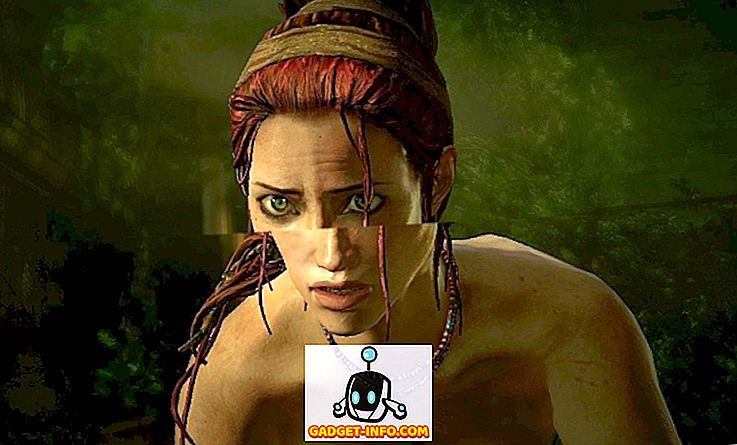
Você verá apenas uma parte do que está acontecendo: uma parte do quadro atual e uma parte do (s) próximo (s) quadro (s). Como resultado, parece que a imagem na tela é dividida em várias partes, interrompendo assim toda a aparência do jogo. Outra razão que isso pode estar ocorrendo é quando a GPU do sistema está sob pressão de grandes quantidades de processamento gráfico ou programação inadequada. Quando a GPU está sob muita pressão, ela não conseguirá manter o vídeo de saída em sincronia, fazendo com que a tela se rasgue.
V-Sync e a necessidade de uma alternativa
Para qualquer jogador, a tela rasgando é uma ocorrência irritante. Um título perfeitamente renderizado pode ser totalmente arruinado por linhas horizontais brutas e gagueira de quadros. Os desenvolvedores logo perceberam esse problema e trouxeram o V-Sync. Vertical Sync ou V-Sync tem como objetivo resolver o problema de rasgo de tela com a ajuda de buffer duplo.
Double-buffering é uma técnica que atenua o problema de lacunas ao fornecer ao sistema um buffer de quadros e um buffer de fundo . Sempre que o monitor pega um quadro para atualizar, ele o puxa do buffer de quadros. A placa de vídeo desenha novos quadros no buffer de fundo, copia-os para o buffer de quadros quando é feito. De acordo com as regras predefinidas do V-Sync, o buffer de fundo não pode copiar para o buffer de quadros até logo após a atualização do monitor . O buffer de fundo é preenchido com um quadro, o sistema aguarda e, após a atualização, o buffer de fundo é copiado para o buffer de quadros e um novo quadro é desenhado no buffer de fundo, limitando efetivamente sua taxa de quadros à taxa de atualização.
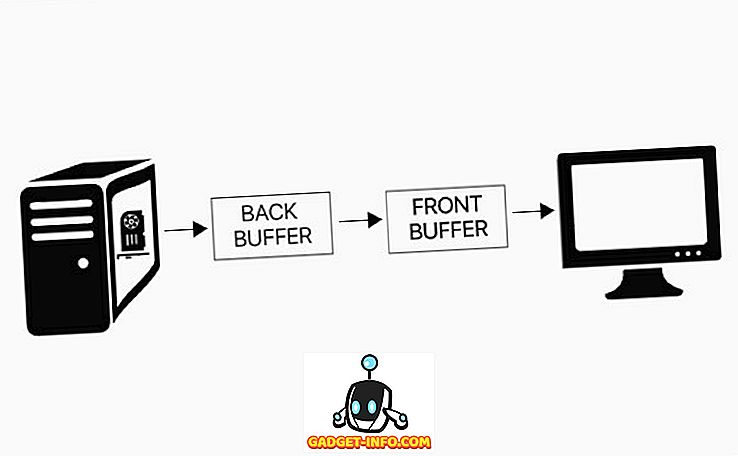
Enquanto tudo isso soa bem e ajuda na remoção de tela rasgando, V-Sync vem com o seu próprio conjunto de desvantagens . Em V-Sync, sua taxa de quadros só pode ser igual a um conjunto discreto de valores igual a (Refresh / N), onde N é um número inteiro positivo. Por exemplo, se a taxa de atualização do seu monitor for 60 Hz, as taxas de quadros em que seu sistema funcionará serão 60, 30, 20, 15, 12 e assim por diante. Como você pode ver, a queda de 60 qps para 30 qps é grande. Além disso, usando o V-Sync, qualquer taxa de quadros entre 60 e 30 que o seu sistema provavelmente poderia empurrar seria reduzida para apenas 30.
Além disso, o maior problema com o V-Sync é o atraso de entrada. Como mencionado acima, no caso do V-Sync, os quadros que a GPU quer empurrar primeiro serão mantidos no buffer traseiro e serão enviados para o buffer de quadros apenas quando o monitor der acesso a ele. Isso significa que qualquer entrada que você forneça ao sistema também será armazenada nesse buffer traseiro junto com os outros quadros. Somente quando esses quadros forem gravados no quadro principal, sua entrada será mostrada. Como tal, os sistemas podem sofrer atrasos de entrada de até 30 ms, o que pode realmente atrapalhar sua experiência de jogo.
As alternativas: G-Sync e FreeSync
Você vê, seja tradicionalmente ou seja, com a ajuda do V-Sync, sempre foi o monitor que causou os problemas. O poder principal sempre foi dado aos monitores, e eles usaram mal para limitar os quadros sendo empurrados para eles. Não importa quantas alterações de nível de software você faça, o hardware sempre terá seus limites. Mas e se houvesse uma solução diferente, algo que fizesse as GPUs obterem o poder supremo? Cue - Monitores de taxa de atualização variável .
Como o nome sugere, monitores de taxa de atualização variável são monitores de exibição com valor de limite de taxa de atualização, mas sem uma taxa de atualização fixa. Em vez disso, eles contam com a frente da GPU para alterar sua taxa de atualização . Agora, esse feito é conseguido com a ajuda de uma das duas tecnologias - NVIDIA G-Sync ou AMD FreeSync.

Lançado em 2013, o G-Sync da NVIDIA tem como objetivo resolver o problema dando à GPU o direito definitivo de decidir quantos quadros serão colocados na tela. O monitor, em vez de ter uma taxa de atualização fixa, se adapta à velocidade de processamento da GPU e corresponde à taxa de fps produzida . Por exemplo, se você estiver jogando a 120 qps, o monitor também será atualizado a 120 Hz (120 vezes por segundo). E, no caso de alta exigência de processamento gráfico, onde a GPU baixa os quadros para 30fps, o monitor mudará sua taxa de atualização para 30 Hz. Como tal, não há perda nos quadros, e os dados estão sendo diretamente empurrados para a tela, erradicando assim qualquer escopo para rasgar ou atrasar a entrada.

Agora, enquanto a NVIDIA é o rei quando se trata de jogos, seu maior concorrente, a AMD, não está atrás disso. Então, quando a NVIDIA trouxe o G-Sync, como a AMD poderia ficar para trás? Para permanecer na competição, a AMD trouxe sua solução para a tecnologia V-Sync - FreeSync. Lançado em 2015, o FreeSync da AMD trabalha com o mesmo princípio do G-Sync da NVIDIA, permitindo que a GPU seja a master e controle a taxa de atualização do monitor. Enquanto o objetivo do G-Sync e do FreeSync é o mesmo, a diferença entre os dois está em como eles irão alcançá-lo.
G-Sync vs FreeSync: como eles funcionam?
A NVIDIA projetou o G-Sync para corrigir problemas em ambas as extremidades. O G-Sync é uma tecnologia proprietária de sincronização adaptativa, o que significa que ele utiliza um módulo de hardware extra . Esse chip adicional é incorporado em todos os monitores suportados e permite que a NVIDIA ajuste a experiência com base em suas características como taxa máxima de atualização, telas IPS ou TN e tensão. Mesmo quando sua taxa de quadros fica super baixa ou super alta, o G-Sync pode manter seu jogo com uma aparência suave.

Quanto ao FreeSync da AMD, esse módulo não é necessário . Em 2015, a VESA anunciou o Adaptive-Sync como um componente de ingrediente da especificação DisplayPort 1.2a. O FreeSync faz uso dos protocolos DisplayPort Adaptive-Sync para permitir que a GPU assuma o controle das taxas de atualização. Além disso, posteriormente expandiu seu suporte para as portas HDMI, tornando-o atraente para um número maior de consumidores.
Fantasma
No aspecto das exibições, o efeito fantasma é usado para descrever um artefato causado por um tempo de resposta lento . Conforme a tela é atualizada, o olho humano ainda percebe a imagem exibida anteriormente; causando um efeito visual borrado ou borrado. O tempo de resposta é uma medida de quão rápido um determinado pixel pode alterar o estado de uma cor para outra. Se o tempo de resposta do seu monitor não estiver sincronizado com os quadros que a GPU está aplicando, é mais provável que você experimente fantasmas. Este efeito é proeminente entre a maioria dos painéis LCD ou de tela plana. Embora não seja essencialmente um rasgo na tela, o efeito fantasma não está longe do conceito, considerando o fato de que os novos quadros são sobrepostos nos quadros anteriores sem que eles desapareçam completamente da tela.

Como o módulo G-Sync da NVIDIA opera com a ajuda de um módulo de hardware adicional, ele permite que o G-Sync evite fantasmas personalizando a maneira como o módulo opera em cada monitor. Com o FreeSync da AMD, esses ajustes são feitos dentro do próprio driver Radeon, retirando a tarefa do monitor. Como você pode ver, é um módulo de controle de hardware vs. software aqui, e a NVIDIA vence facilmente aqui. Embora o fantasma não seja comum em monitores FreeSync, ele ainda está lá . Por outro lado, como cada monitor é fisicamente ajustado e ajustado, o G-Sync não apresenta nenhum efeito fantasma em seus painéis.
Flexibilidade
Na busca pela resolução de tela, a solução tem sido dar o controle final para a GPU. Mas como o tio Ben disse uma vez: "Com grande poder vem uma grande responsabilidade". Neste caso, a GPU tira todos os poderes do monitor, mais ou menos. Por exemplo, você deve estar ciente do fato de que a maioria dos monitores, além dos ajustes normais de brilho e contraste, também vem com suas próprias funções que permitem que a tela ajuste dinamicamente as configurações com base na entrada que está sendo fornecida a elas.

Como o G-Sync da NVIDIA faz uso de um módulo proprietário adicional, ele tira essa função da tela, dando a capacidade de ajustes dinâmicos para a GPU. Por outro lado, o FreeSync da AMD não faz essas mudanças e permite que a tela tenha um recurso de ajuste dinâmico de cores. Ter suas modificações pessoais como uma opção é importante para qualquer fabricante, pois ajuda a obter vantagem sobre outros fabricantes. É por isso que muitos fabricantes preferem optar pelo FreeSync pelo G-Sync.
G-Sync vs FreeSync: Dispositivos Compatíveis
Para que qualquer dispositivo seja compatível com o módulo G-Sync da NVIDIA, ele deve incorporar o chip do módulo proprietário da NVIDIA em seus monitores. Por outro lado, o FreeSync da AMD pode ser utilizado por qualquer monitor que tenha uma taxa de atualização variável e uma porta DisplayPort ou HDMI.
Dito isto, sua GPU também precisa ser compatível com suas respectivas tecnologias (sim, você não pode misturar e combinar a GPU de um fabricante com a técnica de sincronização da outra). Tendo sido introduzida quase dois anos antes do seu concorrente, a NVIDIA G-Sync tem um grande número de GPUs sob a tag suportada pelo G-Sync. Todas as GPUs de nível médio a high-end da série 600 à série 1000 carregam a marca do G-Sync.
Comparativamente, no momento em que escrevo, a AMD suporta apenas 9 GPUs que usam a tecnologia FreeSync, em comparação com as 33 da NVIDIA. Além disso, a NVIDIA também estendeu seu suporte G-Sync para laptops e notebooks, um recurso atualmente ausente do FreeSync da AMD.
Dispositivos compatíveis com NVIDIA G-Sync
| Série GTX 600 | Série GTX 700 | Série GTX 900 | Série GTX 1000 | Série Titan |
|---|---|---|---|---|
| GeForce GTX 650 Ti Boost | GeForce GTX 745 | GeForce GTX 950 | GeForce GTX 1050 | GeForce GTX Titan |
| GeForce GTX 660 | GeForce GTX 750 | GeForce GTX 960 | GeForce GTX 1050 Ti | GeForce GTX Titan Black |
| GeForce GTX 660 Ti | GeForce GTX 750 Ti | GeForce GTX 965M | GeForce GTX 1060 | GeForce GTX Titan X |
| GeForce GTX 670 | GeForce GTX 760 | GeForce GTX 970 | GeForce GTX 1070 | GeForce GTX Titan Xp |
| GeForce GTX 680 | GeForce GTX 770 | GeForce GTX 970M | GeForce GTX 1080 | GeForce GTX Titan Z |
| GeForce GTX 690 | GeForce GTX 780 | GeForce GTX 980 | GeForce GTX 1080 Ti | |
| GeForce GTX 780 Ti | GeForce GTX 980M | |||
| GeForce GTX 980 Ti |
Dispositivos Compatíveis com AMD FreeSync
| GPUs | APUs |
|---|---|
| Radeon R7 260X | Kaveri |
| Radeon R7 360 | Kabini |
| Radeon R9 285 | Temash |
| Radeon R9 290 | Beema |
| Radeon R9 290X | Mullins |
| Radeon R9 380 | Carrizo |
| Radeon R9 390 | Bristol Ridge |
| Radeon R9 390X | Raven Ridge |
| Radeon R9 Fury X |
Custo de design e disponibilidade
O G-Sync da NVIDIA faz uso de um hardware extra proprietário, o que basicamente significa que os fabricantes de telas precisam ter mais espaço dentro do gabinete do monitor . Embora isso possa não parecer grande coisa, criar um design de produto personalizado para um tipo de monitor aumenta consideravelmente os custos de desenvolvimento. Por outro lado, a abordagem da AMD é muito mais aberta, na qual os fabricantes de telas podem incluir a tecnologia em seus projetos existentes.

Para mostrar uma imagem maior (sem trocadilhos), o monitor Ultrawide de 34 polegadas da LG com suporte para FreeSync custa apenas US $ 397. Considerando que, um dos mais baratos monitores ultramodernos atualmente disponíveis, a alternativa de 34 polegadas da LG com suporte G-Sync vai custar US $ 997. Isso é quase uma diferença de US $ 600, que pode facilmente ser um fator decisivo ao fazer sua próxima compra.
G-Sync vs FreeSync: A melhor solução de taxa de atualização variável?
Tanto o NVIDIA G-Sync quanto o AMD FreeSync erradicam com sucesso o problema de rasgo de tela. Embora a tecnologia G-Sync seja definitivamente mais cara, ela é suportada em uma ampla gama de GPUs e também oferece zero fantasmas. O FreeSync da AMD, por outro lado, tem como objetivo fornecer uma alternativa mais barata, e embora o número de monitores que o suportam seja bastante alto, não há suporte a muitas GPUs tradicionais, a partir de agora. Em última análise, a escolha está em suas mãos, embora você não possa errar com qualquer um dos dois. Conte-nos sobre quaisquer outras dúvidas que você possa ter na seção de comentários abaixo, e faremos o possível para ajudá-lo.